1、首先全选所有段落文字,点击工具栏“插入”选项卡,在功能区选择“表格”下来菜单,弹出菜单选择“文本转换成表格”。

2、弹出“将文字转换成表格”对话框,在这里把列数设为“2”,文字分隔位置列表里选择“段落标记”,然后点击确定按钮关闭对话框。
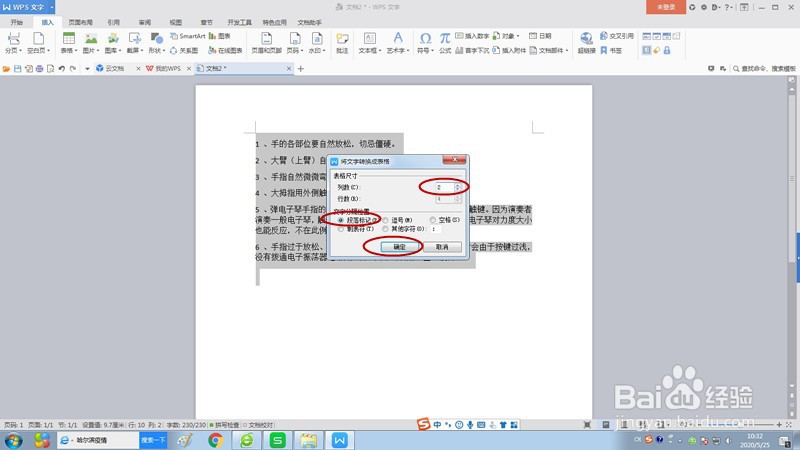
3、段落生成了如下图2列N行的表格形式,重点是奇数列和偶数列分到了两列里。
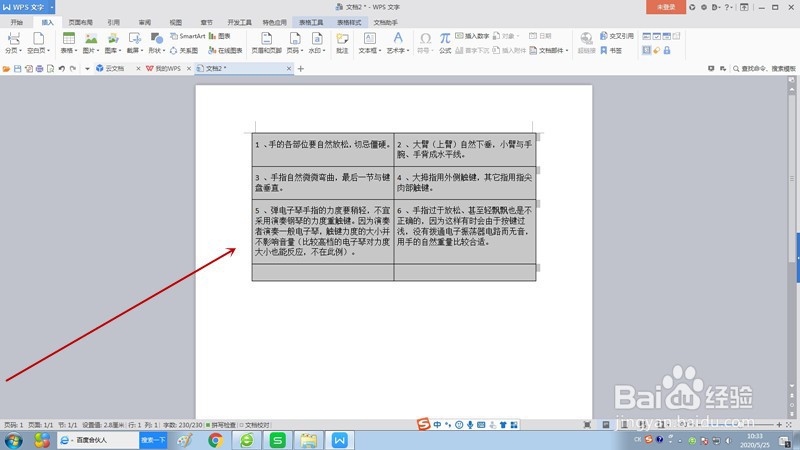
4、右键点击第2列,弹出菜单选择“删除列”操作。
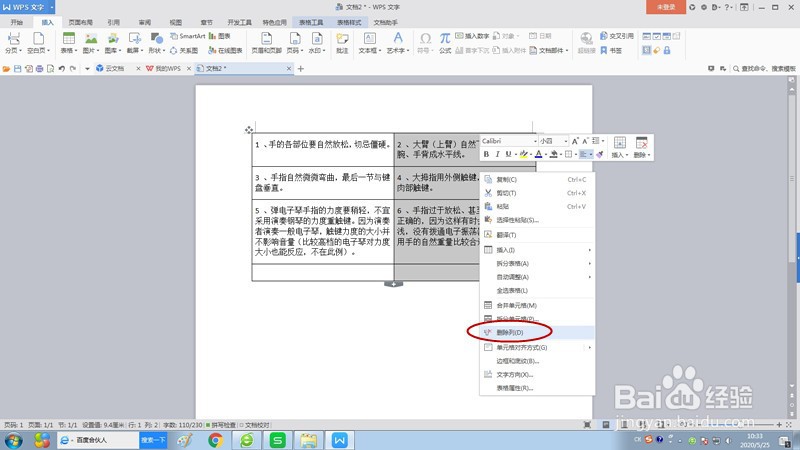
5、点击保留的1列表格,右键点击弹出菜单选择“合并单元格”。
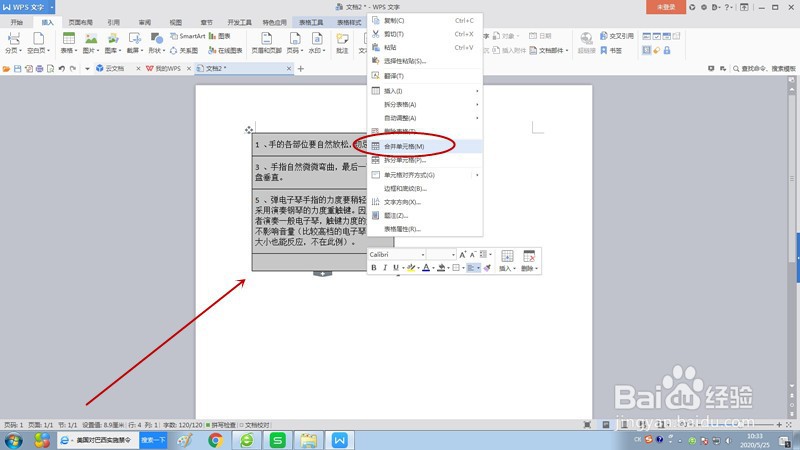
6、表格变为一个单元格,再次点击工具栏“插入”选项卡,在功能区选择“表格”下来菜单,弹出菜单选择“表格转换成文本”。
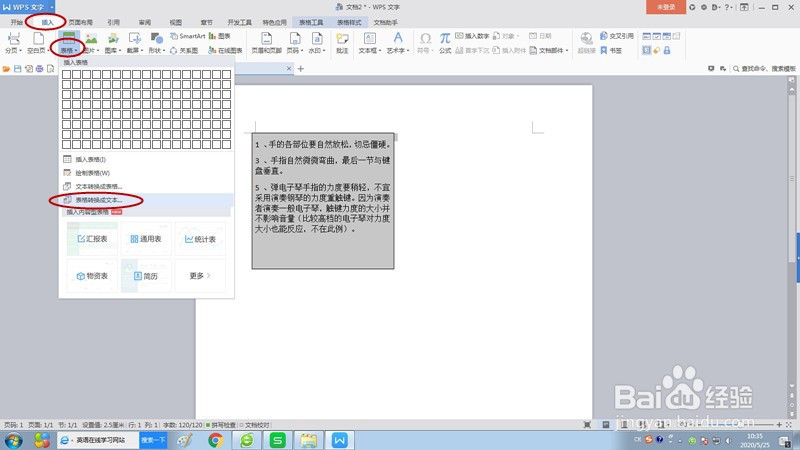
7、弹出“表格转换成文本”对话框,文字分隔符选择“段落标记”,点击确定按钮关闭对话框。
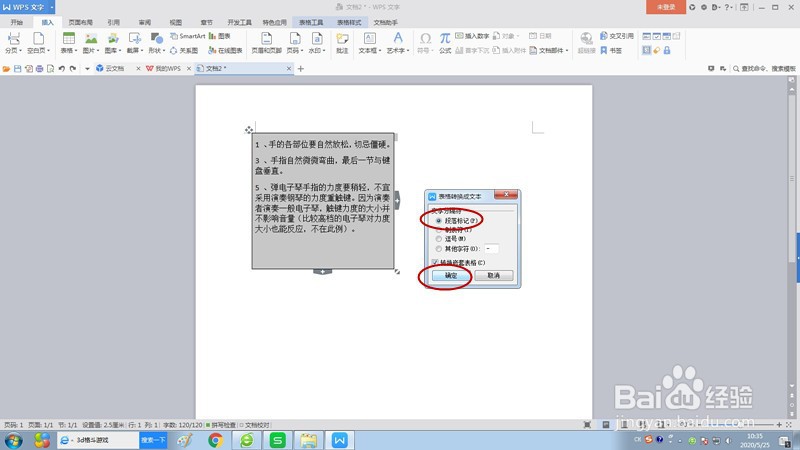
8、文档经过一系列操作变为下面的样子,很明显批量隔行删除了段落。

